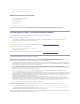Users Guide
Para instalar el componente Dell OpenManage, consulte la GuíadeinstalacióndeDellOpenManageServerAdministrator en el sitio web de asistencia de Dell en
support.dell.com/manuals o en el DVD Dell Systems Management Tools and Documentation.
TambiénpuedehacerclicenContinuarparaproseguirconlaactualizacióndeloscomponentesdehardware,siasícorresponde.SihaceclicenContinuar, la
filadelcomponenteDellOpenManagesedesactivaráenelinformedecomparación,segúnsemuestraenlaFigura2-2.
Figura 2-2.ComponenteDellOpenManagedesactivado
Error de prerrequisitos de hardware
Silalistadecomponentesquefallólaverificacióndeprerrequisitosincluyecomponentesdehardware,SUUmostraráunmensajecomoelqueapareceenla
Figura2-3.
Figura 2-3.Mensajedeerrordeprerrequisitosdehardware
Solucióndelerrordeprerrequisitosdehardware
Instalelosprerrequisitosdehardwareantesdeproseguirconlaactualizacióndeversión,ladegradaciónolaactualización.Tambiénpuedehacerclicen
ContinuarparaproseguirconlaactualizacióndeversióndelcomponenteDellOpenManage,siasícorresponde.Parainstalarlosprerrequisitosdehardware:
1. Vaya al sitio web de asistencia de Dell en support.dell.com.
2. Haga clic en el icono que aparece debajo de Drivers & Downloads (Controladores y descargas).
3. EnlapáginaDrivers and Downloads (Controladores y descargas), realice uno de los siguientes pasos:
l Haga clic en Select Model (Seleccionar modelo)enlasecciónChoose a Model (Elegir un modelo). Prosiga en el paso 5.
l Haga clic en Enter a Tag (Introduzca una etiqueta)enlasecciónChoose by Service Tag (Elegir por etiqueta de servicio).
4. Introduzca la etiqueta de servicio del sistema Dell en el campo Enter a service tag (Introduzca una etiqueta de servicio) y haga clic en Go (Ir).
Prosiga en el paso 9.
5. EnelmenúSelect Your Product Family (Seleccione la familia del producto), seleccione Servers, Storage, Networking (Servidores,
almacenamiento, sistema de red).
6. EnelmenúSelectYourProductLine(Seleccionelalíneadeproductos), seleccione PowerEdge Server (Servidor PowerEdge).
7. En la lista Select Your Product Model (Seleccione el modelo del producto), seleccione su sistema PowerEdge, luego haga clic en Confirm
(Confirmar).
8. EnlosmenúsdesplegablesOperating System (Sistema operativo) y Driver Language (Idioma del controlador), seleccione el sistema operativo y el
idioma que correspondan a su sistema.
9. EnelmenúdesplegableCategory(Categoría), seleccione SystemsManagement(Administracióndesistemas).
10. En la tabla de resultados que aparece, haga clic en CD ISO - PowerEdge Updates Prerequisites v1.0 (CD ISO: Prerrequisitos de actualizaciones de
PowerEdge v1.0) en la columna FileTitle(s)(Título[s]dearchivo[s]).
11. Haga clic en Download Now (Descargar ahora) para guardar el archivo PE Updates prereq cd.iso en el sistema local. Copie este archivo en un
sistemaquetengaunprogramaparagrabacióndeCDycreeunCDdeinicioapartirdelarchivo.iso proporcionado.